So installieren Sie Nagios Server in CentOS/RHEL 9/8
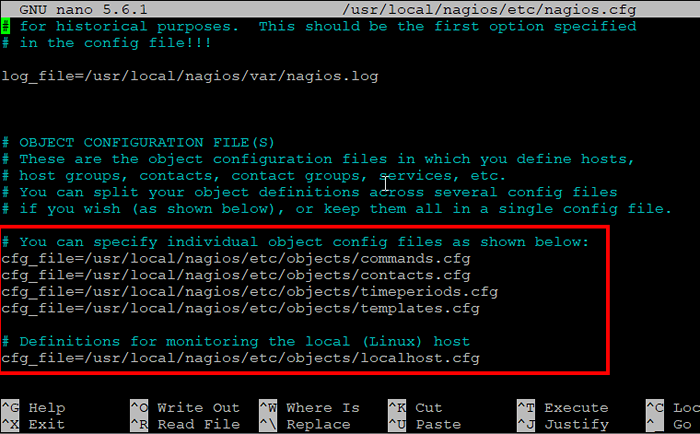
- 1413
- 319
- Henry Liebold
Nagios ist eine Open-Source-Überwachungssoftware, mit der Systemadministratoren die Gesundheit und Leistung von Servern, Anwendungen und Netzwerkgeräten überwachen können. Nagios bietet eine umfassende Lösung zur Überwachung der IT -Infrastruktur und kann die Administratoren potenzieller Probleme aufmerksam machen, bevor sie kritisch werden.
In diesem Artikel werden wir die Schritte zur Installation von Nagios auf CentOS und Red Hat Enterprise Linux (RHEL) 9/8 durchführen. Diese Schritte decken alles vom Herunterladen der Software bis zur Konfiguration der Authentifizierung für die Nagios -Weboberfläche ab.
Am Ende dieses Artikels haben Sie einen voll funktionsfähigen Nagios -Server, mit dem Sie Ihre IT -Infrastruktur überwachen können. Also lasst uns anfangen!
Voraussetzungen
Stellen Sie vor Beginn sicher, dass ein Server entweder CentOS oder RHEL 9/8 mit Root -Zugriff oder einem Benutzer mit Sudo -Berechtigungen ausgeführt wird. Stellen Sie außerdem sicher, dass Ihr Server auf dem neuesten Stand ist, indem Sie den folgenden Befehl ausführen:
sudo yum update -y Schritt 1: Installieren Sie die erforderlichen Abhängigkeiten
Bevor wir Nagios installieren, müssen wir einige Abhängigkeiten installieren: Apache Web Server, PHP und GCC. Sie können diese installieren, indem Sie den folgenden Befehl ausführen:
Sudo Yum Groupinstall "Entwicklungstools"sudo yum install httpd php PHP-CLCC UNZIP WGE GLIBC GLIBC-COMMON GD-DEVEL NET-SNMP
Schritt 2: Erstellen Sie einen Nagios -Benutzer und eine Gruppe
Nagios verlangt von einem Benutzer und einer Gruppe, um seine Prozesse auszuführen. Um diese zu erstellen, führen Sie die folgenden Befehle aus:
sudo userAdd nagiosSudo Groupadd Nagcmdsudo usermod -a -g nagcmd nagiossudo usermod -a -g nagcmd Apache
Schritt 3: Nagios Core herunterladen
Um Nagios Core herunterzuladen, werden wir den Befehl wGet verwenden, um die neueste Version von Nagios Core von der offiziellen Website herunterzuladen. Zum Zeitpunkt des Schreibens ist die neueste Version 4.4.5. Führen Sie den folgenden Befehl aus, um es herunterzuladen:
WGet https: // assets.Nagios.com/downloads/nagioscore/releases/nagios-4.4.10.Teer.gz Sobald das Archiv heruntergeladen wurde, können wir es mit dem folgenden Befehl extrahieren:
TAR XZF NAGIOS-4.4.10.Teer.gz Schritt 4: Kompilieren Sie den Nagios -Kern
Um Nagios Core zu kompilieren, navigieren Sie mit dem folgenden Befehl zum extrahierten Verzeichnis:
CD Nagios-4.4.10 Führen Sie als nächstes den folgenden Befehl aus, um Nagios Core zu kompilieren:
./Konfigurieren-mit Command-Group = Nagiosmache alles
Schritt 5: Installieren Sie Nagios Core
Sobald die Zusammenstellung abgeschlossen ist, können wir Nagios Core installieren, indem wir die folgenden Befehle ausführen:
sudo mach installierensudo make install-commandmodesudo make install-initsudo machen install-configsudo make install-Webconf
Schritt 6: Installieren Sie Nagios -Plugins
Nagios -Plugins sind erforderlich, um die Funktionalität des Nagios -Kerns zu erweitern. Laden Sie nach der Installation und Konfiguration des Kerndienstes die neueste Nagios-Plugins-Quelle herunter und installieren Sie die folgenden Befehle.
WGet http: // nagios-plugins.org/download/nagios-plugins-2.4.3.Teer.gzsudo tar xzf nagios-plugins-2.4.3.Teer.gzCD Nagios-Plugins-2.4.3
Kompilieren und installieren Sie nun Nagios -Plugins
./configure-mit nagios-user = nagios--with-nagios-group = nagcmdsudo machensudo mach installieren
Schritt 7: Konfigurieren Sie Nagios
Um Nagios zu konfigurieren, müssen wir die Nagios -Konfigurationsdatei bearbeiten. Führen Sie dazu den folgenden Befehl aus:
sudo nano/usr/local/nagios/etc/nagios.CFG Überprüfen Sie in der Konfigurationsdatei die folgende Zeile, fügen Sie sie hinzu, wenn nicht verfügbar:
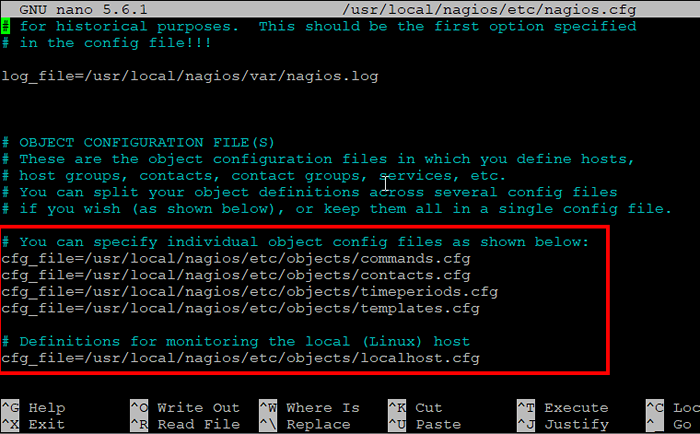 Überprüfen Sie die Nagios -Konfigurationsdatei
Überprüfen Sie die Nagios -KonfigurationsdateiSpeichern und schließen Sie die Datei.
Schritt 8: Authentifizierung einrichten
Standardmäßig benötigt Nagios eine Authentifizierung, um auf die Weboberfläche zuzugreifen. Führen Sie zum Einrichten der Authentifizierung den folgenden Befehl aus, um einen Administratorbenutzer zu erstellen:
sudo htpasswd -c/usr/local/nagios/etc/htpasswd.Benutzer Nagiosadmin Geben Sie ein starkes Passwort ein, um den Prozess abzuschließen.
Schritt 9: Überprüfen und starten Sie die Dienste
Überprüfen Sie zunächst die Nagios -Konfigurationsdatei mit dem folgenden Befehl.
/usr/local/nagios/bin/nagios -v/usr/local/nagios/etc/nagios.CFG Wenn kein Fehler gefunden wird, führen Sie den folgenden Befehl aus, um den Nagios -Dienst zu aktivieren und zu starten:
sudo systemctl aktivieren nagiossudo systemctl starten nagios
Starten Sie als nächstes den Apache -Webserver mit dem folgenden Befehl:
sudo systemctl starten httpd Schritt 10: Greifen Sie auf die Nagios -Weboberfläche zu
Schließlich können Sie auf die Nagios-Weboberfläche zugreifen, indem Sie in Ihrem Webbrowser zu http: // your-server-ip-hostname/nagios navigieren. Sie werden aufgefordert, den in Schritt 8 erstellten Benutzernamen und Passwort einzugeben.
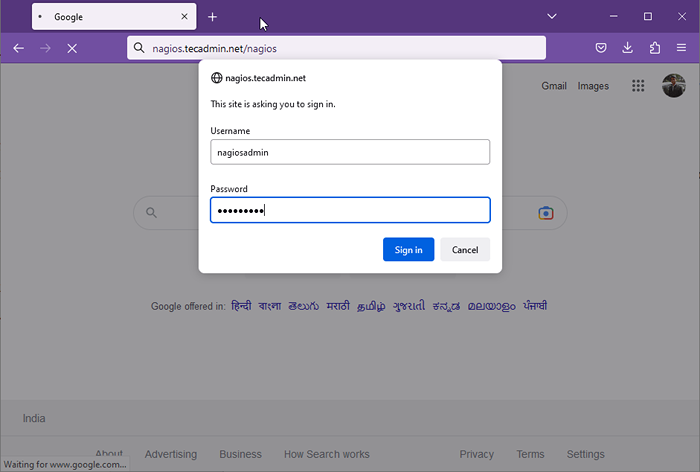 Melden Sie sich bei Nagios Core an
Melden Sie sich bei Nagios Core anNach erfolgreicher Authentifizierung erhalten Sie den Nagios Core Dashboard -Zugriff.
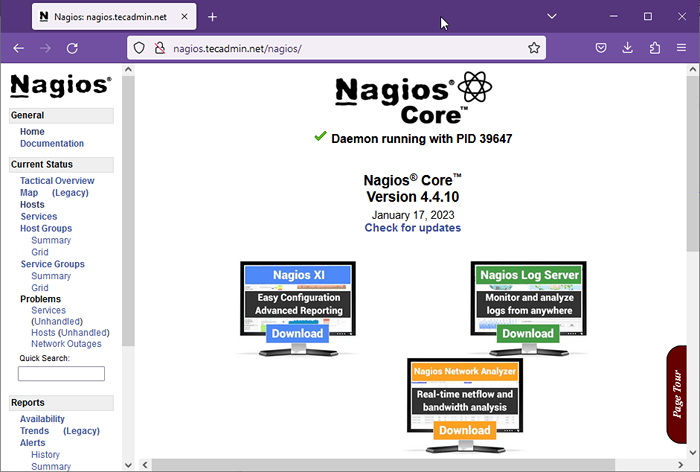 Nagios Web -Schnittstelle
Nagios Web -SchnittstelleHier finden Sie die detaillierten Informationen zu Nagios -Hosts, Diensten, Benachrichtigungen usw.
Abschluss
In diesem Artikel haben wir die Schritte zur Installation von Nagios auf CentOS und RHEL 9/8 durchlaufen. Nagios ist eine leistungsstarke Open-Source-Überwachungssoftware, mit der Sie die Gesundheit und Leistung Ihrer Systeme und Anwendungen überwachen können. Mit den in diesem Artikel beschriebenen Schritte sollten Sie in kürzester Zeit in der Lage sein, Nagios auf Ihren Server zu betätigen.
- « So löschen Sie eine Linie mit einer spezifischen Zeichenfolge mit SED
- So installieren Sie Postgresql 9.6 auf CentOS/rhel 7 »

